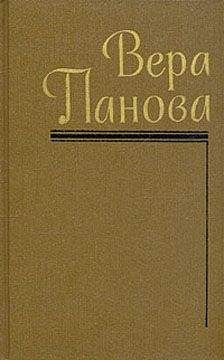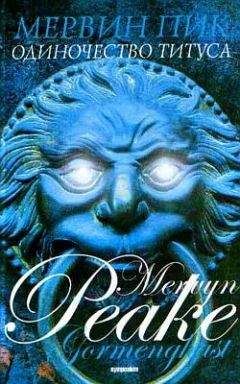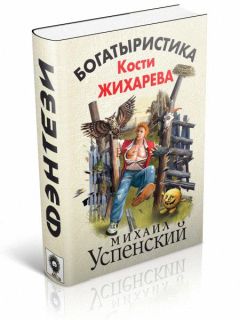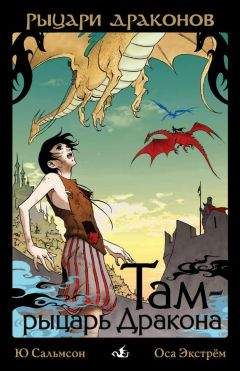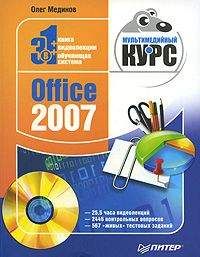Олег Мединов - Windows Vista. Мультимедийный курс
В общее пользование могут быть отданы не только конкретные папки и диски, но и принтеры, сканеры и другое оборудование. Пользователь может, например, отсканировать документ, используя сканер, подключенный к другому компьютеру или концентратору.
Любую общую папку можно подключить как сетевой диск. Это удобно, поскольку не нужно каждый раз искать эту папку в сетевом окружении. Папка, подключенная как сетевой диск, всегда находится в окне Компьютер и списке дисков файловых менеджеров. Вы можете работать с данной папкой так же, как с любым диском на своем компьютере.
Сетевые настройки в Windows Vista собраны в окне Центр управления сетями и общим доступом. Это окно можно загрузить из Панели управления (рис. 11.1).
Рис. 11.1. Центр управления сетями и общим доступом
В левой части окна расположены задачи. Например, задача Подключиться к сети активизирует пошаговый мастер, который поможет подключить компьютер к сети.
Задача Управление сетевыми подключениями открывает окно, в котором содержится список доступных подключений.
Чтобы настроить подключение, нужно щелкнуть правой кнопкой мыши на нужном сетевом подключении и в контекстном меню выполнить команду Свойства (рис. 11.2). Появится окно свойств выбранного подключения.
Рис. 11.2. Окно свойств сетевого подключения
В окне свойств подключения перечислены компоненты сети, то есть необходимые для работы сети службы и протоколы. Чаще всего требуется настроить параметры протокола. В настоящее время широко используется протокол TCP/IPv4, хотя в Windows Vista уже включена поддержка новой версии данного протокола – TCP/IPv6. Чтобы настроить протокол, его нужно выделить в списке и нажать кнопку Свойства. Появится диалоговое окно настройки свойств протокола (рис. 11.3).
Рис. 11.3. Диалоговое окно настройки свойств протокола
В диалоговом окне свойств протокола необходимо указать IP-адрес компьютера. Этот адрес, точнее, его последнее число, должно быть уникальным для каждого компьютера. IP-адрес состоит из четырех чисел, разделенных точкой. Первые три числа должны быть одинаковы для всех компьютеров в сети, а последнее – отличаться. Так, например, IP-адрес первого компьютера может быть 192.168.1.1, второго 192.168.1.2, третьего – 192.168.1.3 и т. д. Необязательно, чтобы последние числа в IP-адресе были подряд. Вы можете указывать в четвертом разряде IP-адреса любые числа (в диапазоне 0-255), главное, чтобы это число не использовалось другими компьютерами сети.
Ниже указывается маска подсети. В простых сетях указывается маска 255.255.255.0. Щелкните кнопкой мыши в поле Маска подсети, и эти значения появляются там автоматически.
Если в сети используется общий доступ к внешним подключениям (например, сетевому высокоскоростному модему), возможно, понадобится указать адрес шлюза и адреса DNS-серверов. Более тонкие настройки сети производятся в диалоговом окне, появляющемся при нажатии кнопки Дополнительно. Однако это задача для опытных пользователей.
Заключение
В данной книге были рассмотрены основы работы с операционной системой Windows Vista. Книга носит теоретический и информационный характер, а прилагаемый мультимедийный курс с видеолекциями и интерактивными заданиями ориентирован на практическое закрепление изложенного материала.
В книге описаны далеко не все возможности работы с Windows. Однако целью было дать представление о новой операционной системе семейства Windows и научить элементарным действиям и работе с включенными в Vista программами. Освоив данный материал, вы сможете совершенствовать свои знания самостоятельно или с помощью более подробных и узконаправленных книг.